テキストのコピーフィット
InCopy は、いくつかのテキスト統計をトラックし、このデータをコピーフィット情報ツールバーに表示します。ゲラビューおよびレイアウトビューでは、リンクされているストーリーと独立したストーリーの両方について、全角文字数、半角文字数、および文字数が作業エリアの下部にあるコピーフィット情報ツールバーに表示され、これは入力と同時に自動的に更新されます。
コピーフィット情報ツールバーは、フローティングパネルにすることができます(詳しくは、ツールバーの使用を参照してください)。
リンクされている InCopy ドキュメントまたは「テキスト量」が設定されている独立したドキュメントの場合は、コピーフィット進行状況ボックスにストーリーの超過または不足の分量が正確に表示されます。ストーリーが、それに割り当てられているフレームに満たない場合、コピーフィット進行状況ボックスは青色で表示され、カウントが表示されます。青いバーの長さは、フレームにテキストが入力されている割合を示します。青いバーが短ければ短いほど、より多くのテキストを追加する必要があります。
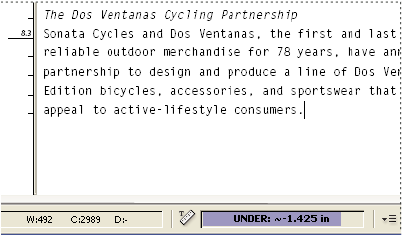
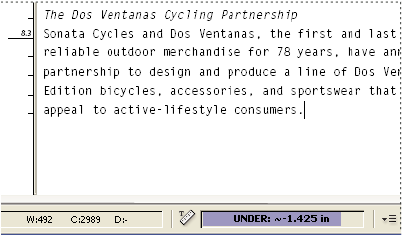
テキストがフレームからオーバーフローする場合、オーバーセットしているテキストの開始場所にコピーフィット分離線が表示され、コピーフィット進行状況情報ボックスは赤色で表示されます。テキストをフレーム内に収めるために減らす必要のある分量が表示されます(詳しくは、オーバーセットテキストの編集を参照してください)。
赤いバーは、常に同じ長さです。これは、使用可能なスペースの割合を示すものではありません。


コピーフィット情報ツールバーには、全角文字数、半角文字数および合計文字数を、先頭からカーソル位置まで、カーソル位置から末尾までまたは選択範囲で、表示できるオプションもあります(詳しくは、コピーフィット情報の設定のカスタマイズを参照してください)。
制御文字を表示すると(書式/制御文字を表示を選択)、最後の文字の末尾に、ストーリーのテキストフローの終わりを示す記号(#)が表示されます(詳しくは、制御文字の表示を参照してください)。
コピーフィット情報の設定のカスタマイズ
- コピーフィット情報のコントロールを追加するには、コピーフィット情報ツールバーの右側にある三角形をクリックして「カスタマイズ」を選択し、ツールバーに表示するコントロールを選択して、「OK」をクリックします。
- 脚注テキストをテキスト統計に含めるには、コピーフィット情報ツールバーメニューから「テキスト統計に脚注を含める」を選択します。
- 主に欧文で作業している際に、実際の単語数ではなく指定した文字数に基づいて単語カウントを定義するには、コピーフィット情報ツールバーメニューから「欧文単語カウント定義」を選択し、「文字数でカウント」を選択して文字数を指定し、「OK」をクリックします。
- 入力している間、テキスト統計の更新を中止するには、コピーフィット情報ツールバーメニューで「情報を自動更新」を無効にします。
- 漢字、かな、欧文文字などの詳細な統計を表示するには、コピーフィット情報ツールバーメニューから「詳細を表示」を選択します。
オーバーセットテキストの編集
ストーリーが InDesign レイアウトにリンクされている場合、そのストーリーの長さはデザイナーが指定したフレームに制限されます。独立型の InCopy ドキュメントを作成するときに「テキスト量」を指定すると、ストーリーの長さはそのテキスト量に制限されます。制限以上のテキストを入力すると、テキストはオーバーセットします。ストーリーがアンダーセットしている場合は、フレームにテキストを追加する必要があります。ストーリーを作成および編集しながら、ストーリーが InDesign レイアウトにぴったり収まるのを確認することができます。オーバーセットテキストは、編集することができます。
ゲラビューまたはストーリービューでは、オーバーセットテキストは、コピーフィット分離線によりストーリーの残りのテキストと分離されます。コピーフィット分離線の上または下のどちらでも、同じようにテキストを作成および編集できます。
レイアウトビューでは、オーバーセットテキストは表示されませんが、コピーフィット進行状況ボックスにドキュメント内のオーバーセットした行の数が表示されます。
連結されたストーリーをレイアウトビューで作成または編集する場合は、フレームの末尾に達しても特に操作をする必要はありません。テキスト挿入点が入力と同時にストーリーの連結をたどって次のフレームに自動的に移動します。
奥行き定規の表示または非表示
-
ゲラビューまたはストーリービューで、表示/奥行き定規を表示、または表示/奥行き定規を隠すを選択します。
奥行き定規に使用される単位を変更するには、環境設定ダイアログボックスの「単位と増減値」で「垂直方向」の設定を変更します。